1. Ինչու պետք է ամբողջությամբ ջնջել կոշտ drive.
Երբեմն պարզապես ոչնչացնելիս ֆայլերը չէ, լավ է, քանի որ մենք գիտենք, որ ջնջված կամ ֆորմատի ֆայլեր դեռեւս գոյություն ունեն ինչ-որ տեղ կոշտ սկավառակի վրա: Այնպես որ,.
• Երբ դուք որոշել է նվիրաբերել կամ մերժել ձեր հին համակարգիչը եւ չեն ցանկանում, որ ձեր անձնական տեղեկատվությունը leaked, խորը wiping կարող է կանխել ձեր տվյալները եւ ֆայլեր ապաքինվում է տվյալների վերականգնում գործիքներ .
• Երբ դուք պատրաստվում են reinstall Ձեր Windows, խորը wiping կարող է վերադառնալ ձեզ մի նոր drive եւ տալ ձեզ մի նոր մեկնարկ:
2. Ինչպես ջնջել Hard Drive
Մեծ մասը ժամանակի, երբ մենք ջնջել Hard Drive, մենք ցանկանում ենք պաշտպանել մեր անձնական տեղեկությունները պահվում են դրան հոսակորուստ դուրս. Բայց վերացվում եւ ֆորմատավորում բավարար չէ, որ ակտը ջնջելով մի ֆայլ չի հանել այն մի պահեստավորման սարքի. Որպեսզի պաշտպանեն ինքներս մեզ, մենք կարող ենք օգտագործել Disk մաքրիչ է դա անել մեզ համար, ինչպես, օրինակ, Wondershare LiveBoot Boot CD , որը կարող է օգնել մեզ, սրբել է ամբողջ սկավառակի կամ մի կտորը, ըստ անհրաժեշտության:
Step1: Boot համակարգչի LiveBoot
Տեղադրեք Liveboot CD Ձեր համակարգչի CD-ROM կամ plug է LiveBoot USB եւ սկսել ձեր համակարգիչը, եւ ապա ընտրել է boot այն LiveBoot.

Step2: սրբել տվյալները
Գործարկել LiveBoot ձեր համակարգչի վրա, գնալ «Disk կառավարման» ցանկի վերեւում, եւ հարվածել «սրբել տվյալները" վրա ձախ ցուցակում: Գոյություն ունեն երկու տարբերակներ համար: միջնորմ մաքրիչ եւ Disk մաքրիչ:
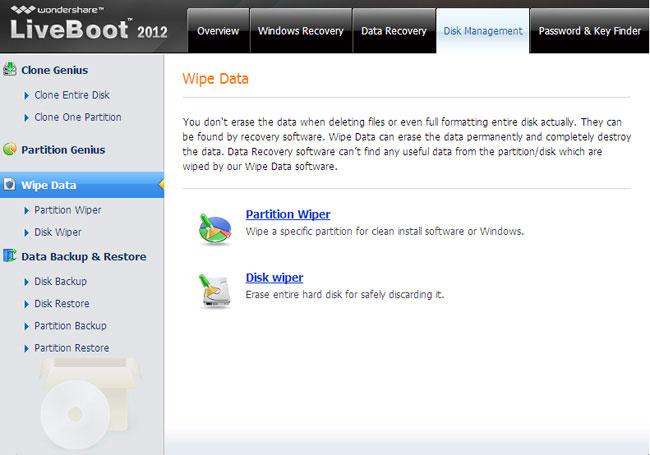
Միջնորմ մաքրիչ: Սրբել կոնկրետ բաժանման համար մաքուր տեղադրել ծրագրային ապահովման կամ Windows.
Disk մաքրիչ: Ջնջել մի ամբողջ կոշտ սկավառակի համար անվտանգ դեն այն.
Ընտրեք մեկը հանդիպելու ձեր սեփական անհրաժեշտությունը. Կամ նրանց տանում է ձեզ ընդամենը 1 սեղմեք ամբողջությամբ ջնջել բաժանման կամ սկավառակի. Երբ այն ավարտվեց, հանել է LiveBoot CD եւ reboot ձեր համակարգչի համար, դուք կգտնեք, որ ձեր բաժանման կամ սկավառակի չափազանց մաքուր, եւ չկա ոչ մի վերականգնման գործիք, կարող եք գտնել դրանք ետ: Ավելի շատ բան իմանալ Wondershare LiveBoot Boot CD
3. Ինչպես Վերականգնել կորսված տվյալների Hard Drive
Վերականգնել տվյալները կոշտ սկավառակի, օգտագործելով Wondershare տվյալների վերականգնում է մասնագիտական կոշտ drive տվյալների վերականգնում ծրագրային ապահովման .Վերականգնել ֆայլերը 550+ ձեւաչափերով ձեր համակարգչի եւ հիշող սարքեր արագ, անվտանգ եւ ամբողջությամբ: Երբեմն դուք պարզապես ջնջվել Ձեր տվյալները կոշտ սկավառակի, եւ չէր կրկնօրինակում ձեր տվյալները սովորության, երբ դա տեղի է ունենում, դուք պետք է հուսալի ծանր drive տվյալների վերականգնում ծրագրային ապահովման է ստանալ Ձեր տվյալների հետ:

- Վերականգնել կորցրած կամ ջնջված ֆայլերը, լուսանկարներ, աուդիո, երաժշտություն, նամակներ ցանկացած պահեստավորման սարքի արդյունավետ, անվտանգ եւ ամբողջությամբ:
- Աջակցում է տվյալների վերականգնում է թափոնարկղ, կոշտ drive, հիշողության քարտ, flash drive, թվային ֆոտոխցիկ եւ Տեսախցիկներ.
- Աջակցում է վերականգնել տվյալները համար հանկարծակի հանումը, չափագրումը, կոշտ սկավառակի կոռուպցիայի, վիրուսի հարձակման, համակարգի վթարի ներքո տարբեր իրավիճակներում:
- Preview առաջ վերականգնման թույլ է տալիս Ձեզ կատարել ընտրովի ապաքինում:
- Աջակցվում OS: Windows 10/8/7 / XP / Vista, Mac OS X (Mac OS X 10.6, 10.7 եւ 10.8, 10.9, 10.10 Yosemite, 10.10, 10.11 El Capitan, 10.12 Սիերա) է iMac, MacBook, Mac Pro եւ այլն:
Անվճար բեռնել Wodershare Hard Drive վերականգնման ձեր համակարգչի վրա, եւ հետեւել հաջորդ պարզ քայլերը կատարել է արտաքին կոշտ սկավառակի վերականգնման.
Քայլ 1: Ընտրեք ֆայլի տեսակների ցանկանում եք վերականգնել արտաքին կոշտ drive, դուք կարող եք ընտրել "բոլոր տեսակի ֆայլ» սկսել.

Քայլ 2: Որպեսզի դա անել, ապահովել, որ ձեր արտաքին drive, եւ ապա ընտրեք այն եւ սեղմեք «Start» է սկան այն.

Եթե դուք ուզում եք վերականգնել տվյալների մի ֆորմատի արտաքին drive , դուք կարող եք գնալ խոր սկան հետո արագ սկան.

Քայլ 3: Բոլոր ֆայլերը, որոնք հայտնաբերվել կցուցադրվեն վրա ծագող պատուհանից հետո scanning.You կարող վերականգնել կորցրած ֆայլերը կոշտ սկավառակի .

Hard Drive վերականգնման
- Վերականգնել տվյալները տարբեր Hard Drive տեսակները +
- Վերանորոգել ձեր կոշտ սկավառակի +
-
- Կոշտ սկավառակի վերանորոգում
- Կոշտ սկավառակ հայելային
- Սրբել կոշտ drive
- Ջնջել կոշտ drive
- Fix կոշտ drive
- Fix վատ ոլորտները
- Վերականգնել տվյալների վթարի է ենթարկվել կոշտ սկավառակակիր
- Unformat ծանր drive
- Օգտագործեք Hard Drive վերականգնման միջնորմ
- Տեղական կոշտ սկավառակի վերականգնում ծառայություն
- Disk վերանորոգում, ծրագրագրաշարեր
- Վերականգնել արտաքին կոշտ սկավառակի +
-
- Արտաքին կոշտ սկավառակի վերականգնում
- Seagate արտաքին կոշտ սկավառակի վերականգնում
- WD Արտաքին կոշտ սկավառակի ֆայլի վերականգնման
- Freecom արտաքին կոշտ սկավառակի վերականգնում
- Buffalo արտաքին կոշտ սկավառակի վերականգնում
- G-Technology- արտաքին կոշտ rrive վերականգնման
- Fantom արտաքին կոշտ սկավառակի տվյալների վերականգնում
- Վերականգնել ֆայլեր վթարի է ենթարկվել արտաքին կոշտ սկավառակակիր
- Վերականգնել տվյալները կոշտ սկավառակի / սկավառակների +
-
- Linux կոշտ սկավառակի վերականգնում
- Laptop տվյալների վերականգնում
- միջնորմ վերականգնում
- Seagate Expansion տվյալների վերականգնում
- WD My Passport վերականգնումը
- Արհեստական dard սկավառակի տվյալների վերականգնում
- WD Element տվյալների վերականգնում
- Dell կոշտ drive տվյալների վերականգնում
- Acomdata ծանր drive տվյալների վերականգնում
- Fujitsu կոշտ drive տվյալների վերականգնում
- Iomega կոշտ սկավառակներ վերականգնումը
- Toshiba Փոխել տվյալների վերականգնում
- Micronet տվյալների վերականգնում
- Վերականգնել տվյալները տարբեր սարքերի +
-
- Rocster տվյալների վերականգնում
- Buslink տվյալների վերականգնում
- Crucial M4 տվյալների վերականգնում
- Calvary կոշտ drive տվյալների վերականգնում
- Simpletech կոշտ drive տվյալների վերականգնում
- Kingston SSD վերականգնում
- Apricorn Aegis տվյալների վերականգնում
- HP կոշտ սկավառակի տվյալների վերականգնում
- Maxtor կոշտ drive տվյալների վերականգնում
- Hitachi կոշտ drive տվյալների վերականգնում
- Toshiba կոշտ սկավառակի տվյալների վերականգնում
- Panasonic կոշտ drive տվյալների վերականգնում
- Պահպանել Ձեր կոշտ սկավառակի +
- Վերականգնել տվյալները Mac OS +
- Problems with ծանր drive +






